Cuando inicia el programa Microsoft Word en su computadora, obtiene acceso rápido a varias de sus funciones principales directamente en la pantalla de inicio. Uno de ellos es la lista de archivos utilizados recientemente para Microsoft Word. Esta opción le permite acceder rápidamente a los documentos en los que estuvo trabajando recientemente y, al hacer clic en cualquiera de ellos, se abre el archivo en el programa.
Es una forma bastante rápida de volver al trabajo que dejaste sin terminar la última vez. De hecho, se ahorra la molestia de encontrar manualmente el documento dondequiera que esté guardado en su computadora. El software encuentra y muestra eso por usted.
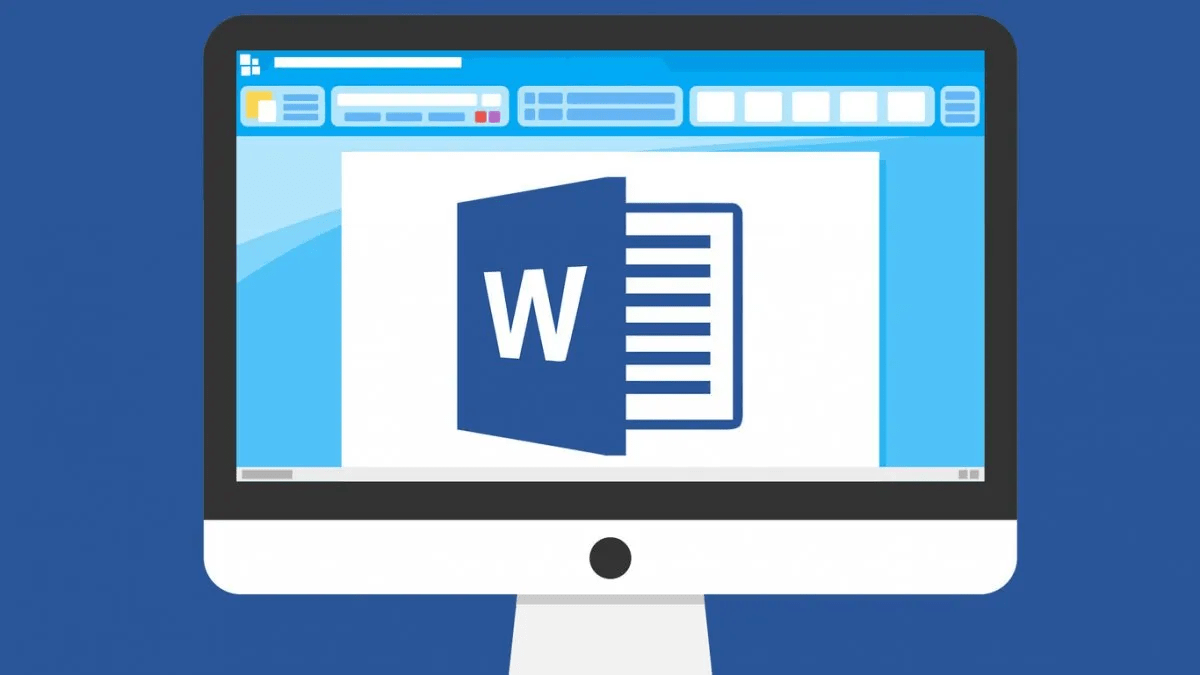
Aunque es una función realmente útil, puede que no lo sea para algunos usuarios. Si eres alguien que nunca usa esta lista de archivos usados recientemente en Word y prefieres no tenerla allí, puedes deshabilitarla en el programa. También puede eliminar documentos específicos de la lista si no desea deshabilitarlos por completo.
Borrar un solo archivo usado recientemente en Microsoft Word
Si solo desea eliminar uno o unos pocos archivos de la lista de archivos usados recientemente en MS Word, puede hacerlo haciendo clic con el botón derecho en los archivos y seleccionando una opción. Elimina los archivos elegidos de la lista y puede hacerlo con tantos archivos como desee.
- Inicie el programa Microsoft Word en su computadora.
- Cuando se abra, es probable que aterrices en la pantalla de inicio. En esta pantalla, encontrará la sección Recientes que muestra todos sus archivos recientes creados en el programa.
Para eliminar un archivo de la lista, haga clic derecho en el archivo y seleccione eliminar de la lista.
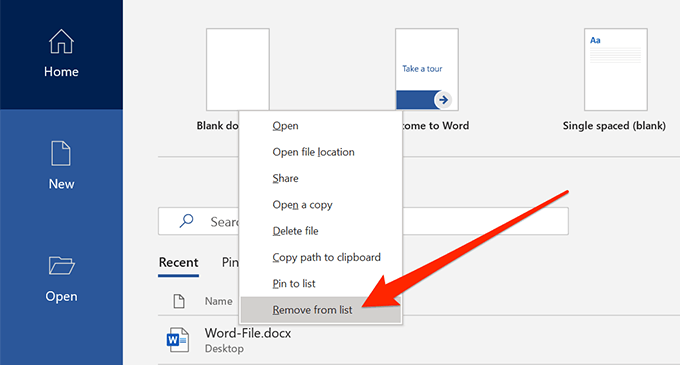
- El archivo se eliminará instantáneamente sin ningún aviso.
El siguiente archivo de la lista ocupará el lugar de los archivos eliminados.
Eliminar todos los archivos usados recientemente en Microsoft Word
Si no desea que ninguno de sus archivos recientes aparezca en la lista, puede eliminar todos los archivos de allí seleccionando una sola opción en Word. Limpiará toda la lista y le dará una sección vacía en la pantalla de inicio.
Estos pasos deberían funcionar para la versión más reciente de MS Word 2019/Office 365. Si es usuario de Office 2016, pase a la siguiente sección.
- Abra el software MS Word en su computadora.
- Aunque la opción para borrar toda la lista reciente está integrada en Word, no la verá cuando haga clic con el botón derecho en cualquier archivo en la pantalla de inicio. Primero deberá hacer clic en una opción antes de que se revele la opción.
Haga clic en Abrir en la barra lateral izquierda de Word
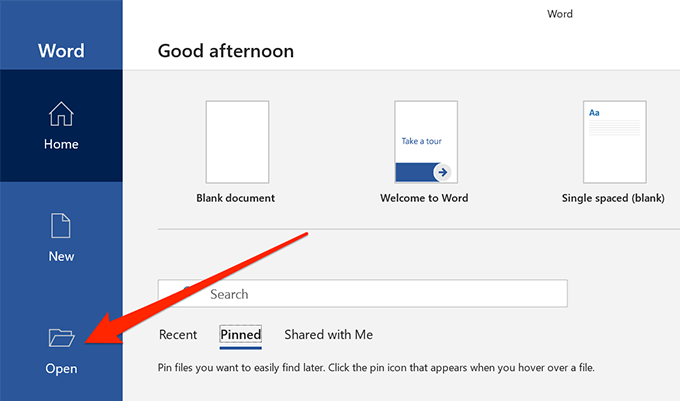
- Su lista de archivos recientes aparecerá en el panel lateral derecho. Para borrar todas las entradas de esta lista, haga clic con el botón derecho en cualquiera de los documentos de la lista y seleccione Borrar elementos no fijados.
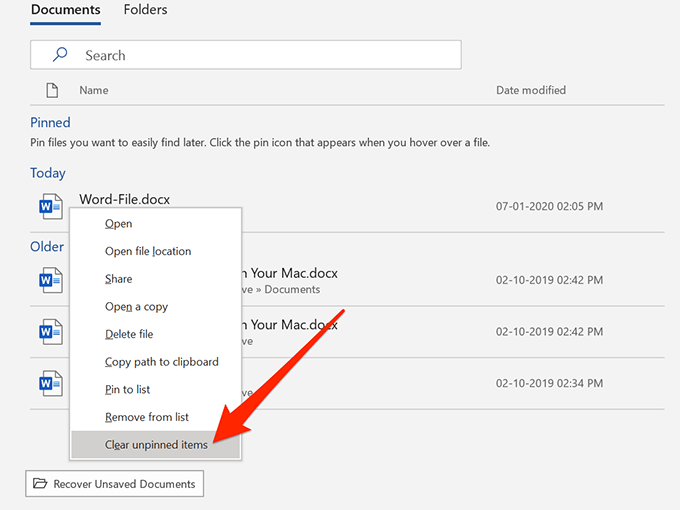
- Aparecerá un mensaje que indica que se eliminarán todos los elementos de la lista. Haga clic en el botón Sí para continuar.
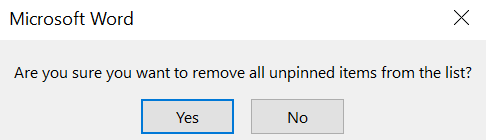
Debería encontrar que su lista de documentos recientes ahora está vacía.
Eliminar los documentos usados recientemente en Word 2016
Si está en Microsoft Word 2016, puede borrar toda la lista de archivos usados recientemente en Word sin ir al menú Abrir.
Mientras está en la pantalla de inicio del software, haga clic con el botón derecho en cualquiera de sus documentos recientes y seleccione borrar elementos no fijados. Presione Sí en el mensaje que sigue y su lista se borrará.
Como puede ver, no hay una gran diferencia entre realizar la tarea en Office 2019 y Office 2016, pero es bueno saber exactamente dónde se encuentra la opción en varias versiones del software.
Deshabilite la sección de archivos usados recientemente en Microsoft Word
La sección de archivos usados recientemente en Word puede ser útil para muchos usuarios, incluso con ciertos elementos eliminados. Sin embargo, si no lo usa en absoluto y encuentra que ocupa espacio innecesario en la pantalla de inicio de Words, puede eliminarlo de allí.
La sección de archivos recientes se puede desactivar por completo y hay una opción integrada en el software para hacerlo. Además, si alguna vez decide recuperarlo, puede hacerlo revirtiendo el cambio que realizó en la configuración.
- Abre Microsoft Word en tu computadora.
- En la pantalla de inicio, busca la opción que dice opciones, generalmente ubicada en la esquina inferior izquierda, y haz clic en ella para abrirla.
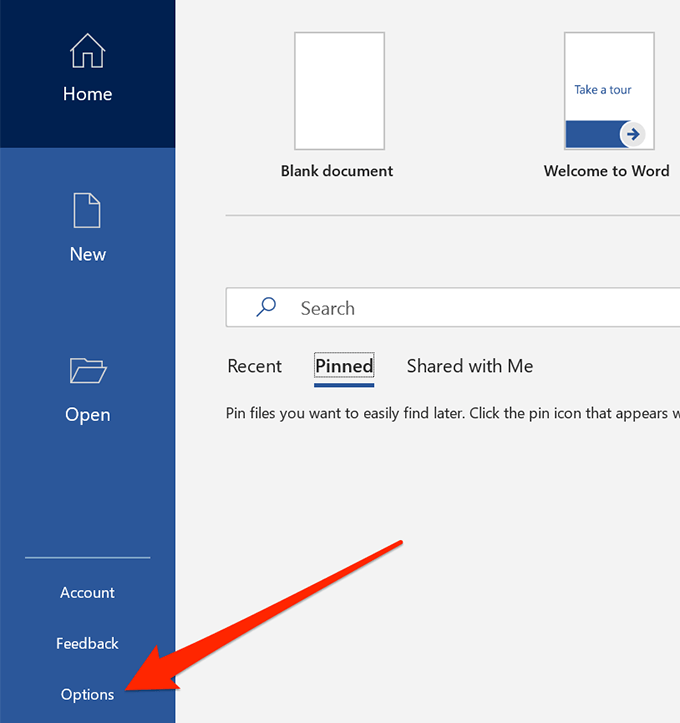
- Se abrirá un cuadro en su pantalla que le permitirá administrar varias configuraciones para Word. Debe encontrar la opción que dice avanzado en la barra lateral izquierda y hacer clic en ella. La opción que está buscando se encuentra allí.
- Cuando se abra, desplázate hacia abajo hasta que encuentres la sección que dice Pantalla. Habrá una entrada llamada Mostrar este número de documentos recientes y luego un número especificado al lado. Lo que quieres hacer es disminuir el número de lo que sea ahora mismo a 0 (cero). También puede escribir directamente 0 en el campo.
- Haga clic en el botón aceptar en la parte inferior para guardar los cambios.
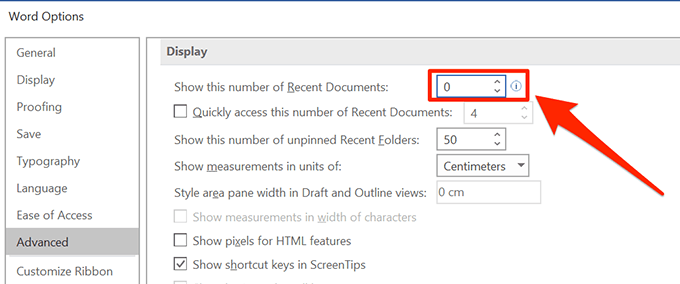
- La próxima vez que inicie el programa, encontrará que no hay ninguna entrada en la lista.
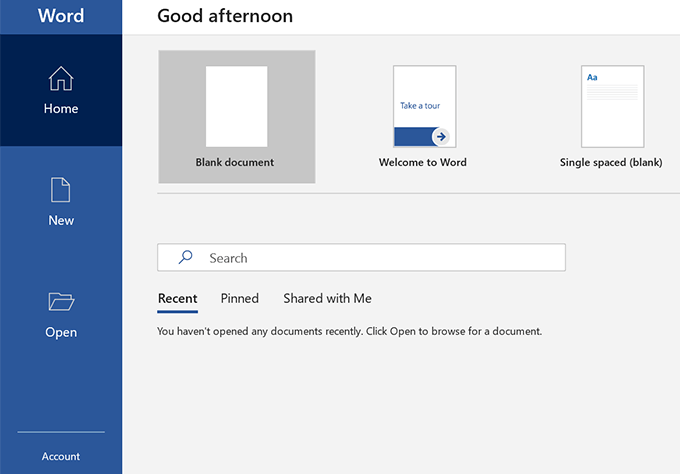
Lo que realmente hizo anteriormente fue establecer la cantidad de documentos recientes en cero y Word mostró cero entradas (vacías) en su pantalla de inicio.
¿Cómo recuperar la lista de archivos usados recientemente en Word?
Si alguna vez necesita recuperar la lista de documentos recientes, puede hacerlo abriendo el mismo panel de opciones y luego haciendo clic en avanzado.
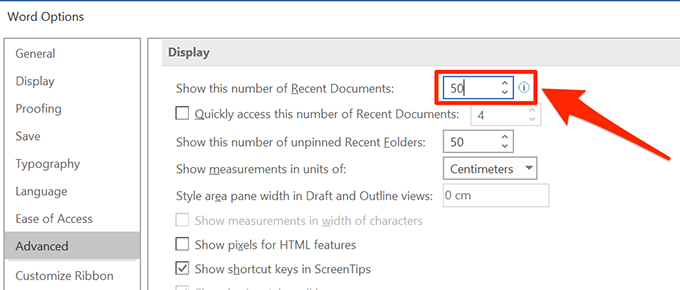
Luego ingrese la cantidad de documentos recientes que desea ver en la primera opción Mostrar secciones y presione aceptar. Tu lista debería estar de vuelta.








